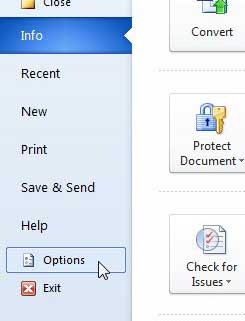
У всех разные потребности в работе с Microsoft Word 2010, но иногда эти потребности могут распространяться на области, которые вы не ожидаете. Тем не менее, Microsoft предоставляет вам множество способов настроить свою популярную программу обработки текстов, и изменение единиц измерения является одним из доступных вариантов. Так что, если вы оказались в ситуации, когда вам нужно отображать поля в сантиметрах, а не в дюймах, вы можете выполнить эту настройку на «Варианты слов» меню.
Если вы просто хотите выяснить, что такое отступ в один дюйм в сантиметрах, то конверсия составит 1 дюйм = 2,54 сантиметра. Но постоянно помнить, что показатель конверсии может быть сложным, и очень легко случайно предположить, что вы работаете в одной единице измерения, когда другая является той, для которой отображаются значения. Поэтому, если вы хотите использовать сантиметры для значений полей в Word 2010, следуйте приведенным ниже инструкциям.
Изменить Word 2010 Единица измерения для полей
Независимо от того, предпочитаете ли вы метрическую систему или находитесь в той части мира, где вы используете сантиметры, а не дюймы, вы можете выполнить эту настройку в Word 2010. Вы заметите, что в меню, где вы делаете эту настройку, также есть куча дополнительных настроек, которые вы могли бы предпочесть, поэтому обязательно вернитесь в это меню в будущем, если вам нужно настроить Word 2010 еще больше.
Шаг 1. Запустите Microsoft Word 2010.
Шаг 2: Нажмите «файл» вкладка в верхнем левом углу окна.
Шаг 3: Нажмите «Параметры» из столбца в левой части окна Word 2010.
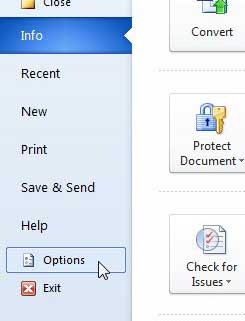
Шаг 4: Нажмите «продвинутый» в столбце на левой стороне «Варианты слов» окно, которое открылось над Word 2010.
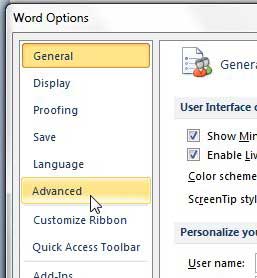
Шаг 5: Прокрутите до «дисплей» раздел в главном разделе окна.
Шаг 6. Нажмите раскрывающееся меню справа от «Показать измерения в единицах», затем выберите опцию Сантиметры.
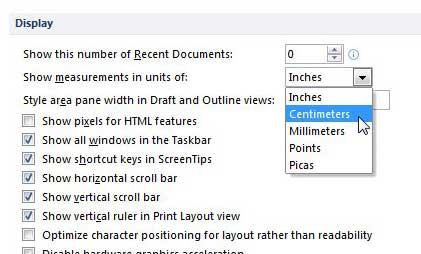
Шаг 7: Нажмите «Хорошо» Кнопка внизу окна.
Теперь, когда вы изменили размеры полей с дюймов на сантиметры, вам может быть интересно, как на самом деле изменить поля в документе. Вы можете сделать это с помощью шагов ниже.
Как изменить поля в Word 2010
Следующие шаги покажут вам, как изменить поля для текущего документа в Word 2010. Если вы хотите изменить поля для всех ваших документов, то узнайте, как изменить поля по умолчанию в Word 2010 в этой статье. В противном случае продолжайте ниже.
Шаг 1. Откройте документ в Word 2010.
Шаг 2: Нажмите «Макет страницы» вкладка в верхней части окна.

Шаг 3: Нажмите «Маржа» кнопка в «Макет страницы» сечение ленты.
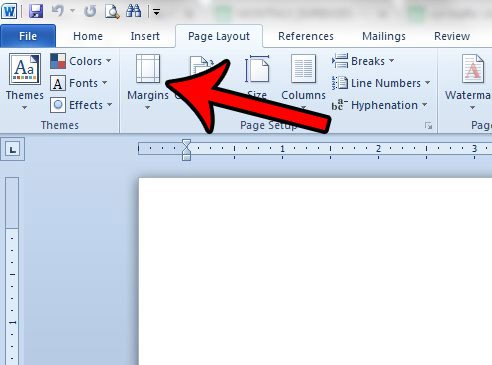
Шаг 4. Выберите один из параметров настройки полей по умолчанию или щелкните «Пользовательские поля» вариант. Если вы выбрали один из параметров полей по умолчанию (Обычный, Узкий, Умеренный, Широкий, Зеркальный или Office 2003 по умолчанию), то все готово. Если вы выбрали «Пользовательские поля», продолжайте ниже.
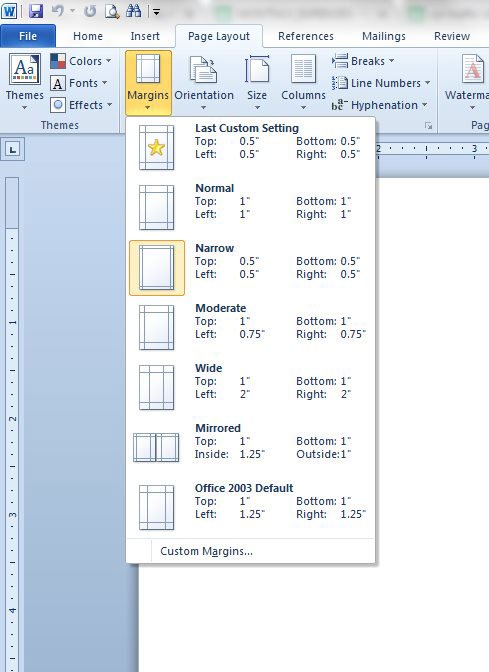
Шаг 5: Настройте параметры полей в «Маржа» раздел в верхней части окна. Нажмите «Хорошо» когда вы сделали.

Если вам нужно установить поля в сантиметрах, но вы не можете изменить единицу измерения с дюймов на сантиметры, то некоторые из наиболее распространенных преобразований:
- 3 дюйма = 7,62 см
- 2 дюйма = 5,08 см
- 1,25 дюйма = 3,175 сантиметра
- 1 дюйм = 2,54 см
- 0,75 дюйма = 1,905 сантиметров
- .50 дюймов = 1,27 см
- 1,1811 дюйма = 3 сантиметра
- .787402 дюйма = 2 сантиметра
- .393701 дюймов = 1 сантиметр
Обратите внимание, что в Word 2010 допускаются только два десятичных знака для полей, поэтому вам нужно будет использовать 1,18 дюйма, если вы хотите 3 сантиметра, или 0,79 дюйма, если вы хотите 2 сантиметра.